注:此教程为英翻教程,软件操作不娴熟的小伙伴儿,谨慎尝试哦翻译不足之处或者有错别字,自行脑补一下哦1.记录动作步骤1使用Photoshop 打开背景步骤2选择“ 水平字体工具”(T)并将字体设置为 Darktech LDR和字体大小为121 pt之后,在文档的中央写下“ JEWEL”步骤3确保在“ 图层”面板上选择了文本图层之后,转到“ 窗口”>“动作”以打开“ 动作”面板然后,点击创建新设置图标,并将其命名为我的文字效果之后,点击创建新动作图标,并将其命名为Jewel Text Effect现在,Photoshop将记录下一步留意“ 动作”面板将任何错误的步骤拖到垃圾桶图标中,即可删除它步骤4重命名文本层到珠宝上然后双击它以打开“ 图层样式”面板之后,使用以下设置添加渐变叠加:混合模式:正常抖动:关闭不透明度: 100%反向:关闭风格:线性与图层对齐:开角度: 90º规模: 100%单击渐变栏以打开“ 渐变编辑器”您可以在渐变栏上移动停靠点,并在其下方单击以创建新停靠点使用以下设置创建渐变:第一站颜色:#1a1a1a地点: 19%第二站颜色:#404040位置: 42%第三站颜色:#1c1c1c位置: 80%步骤5使用以下设置添加投影:混合模式:正常颜色:#090909不透明度: 100%使用全局光源:关闭角度: 180º距离: 2像素点差: 100%大小: 3像素轮廓:线性抗锯齿:开启噪音: 0%图层剔除阴影:打开步骤6现在,使用以下设置添加外发光:混合模式:正常不透明度: 100%噪音: 0%颜色:#181818工艺:更软点差: 0%尺寸: 18%轮廓:线性抗锯齿:关闭范围: 100%抖动: 0%步骤7使用以下设置添加内发光:混合模式:屏幕不透明度: 100%噪音: 0%颜色:#828282工艺:更软资料来源: Edge扼流圈: 100%大小: 2像素轮廓:线性抗锯齿:开启范围: 100%抖动: 0%步骤8现在,使用以下设置添加内部阴影:混合模式:相乘颜色:#383838不透明度: 100%使用全局光源:关闭角度: -61º距离: 2像素扼流圈: 40%大小: 1像素轮廓:线性抗锯齿:开启噪音: 0%步骤9使用以下设置添加斜面和浮雕:风格:内斜角工艺:光滑深度: 355%方向:向上大小: 32像素软化: 0像素使用全局光源:关闭角度: -56º海拔: 74º抗锯齿:开启高光模式:屏幕颜色:#ffffff不透明度: 45%阴影模式:正片叠底颜色:#242424不透明度: 55%然后单击“ 光泽度轮廓”框并使用以下设置编辑曲线:第一点输入: 0%输出: 100%转角:关闭第二点输入: 24%输出: 99%转角:关闭第三点输入: 44%输出: 45%转角:关闭第四点输入: 100%输出: 0%转角:关闭现在,单击“ 确定”关闭“ 图层样式”面板这是现在文本效果的外观:步骤10按Ctrl-J复制图层然后重命名该副本宝石B.之后, 用鼠标右键单击该上的宝石乙图层,然后选择清除图层样式步骤11双击该宝石图层打开图层样式面板然后使用以下设置添加“ 斜面和浮雕”:风格:内斜角工艺:硬凿深度: 157%方向:向下尺寸: 250像素软化: 0像素使用全局光源:关闭角度: 81º海拔: 32º抗锯齿:开启高光模式: 减淡 颜色:#ececec不透明度: 69%阴影模式: 强光 颜色:#474747不透明度: 9%然后单击“ 光泽度轮廓” 框并使用以下设置编辑曲线:第一点 输入: 0% 输出: 0%转角:关闭第二点 输入: 7% 输出: 100%转角:开第三点 输入: 37% 输出: 55%拐角:关闭第四点 输入: 46% 输出: 1%转角:开第五点 输入: 73% 输出: 100%转角:开第六点 输入: 100% 输出: 100%转角:关闭步骤12使用以下设置添加描边:大小: 2像素位置:外部混合模式:正常不透明度: 100%套印:关填充类型:渐变反向:关闭与图层对齐:开风格:线性角度: 83º规模: 100%抖动:关闭然后单击渐变栏,并使用以下设置对其进行编辑:第一站 颜色:#121212位置: 0%第二站 颜色:#5b5b5b位置: 48%第三站 颜色:#121212位置: 100%步骤13现在,使用以下设置添加颜色叠加:混合模式:彩色减淡颜色:#404040不透明度: 100%步骤14使用以下设置添加外发光:混合模式:正常不透明度: 68%噪音: 0%颜色:#272727工艺:更软点差: 15%尺寸: 16像素轮廓:线性抗锯齿:开启范围: 100%抖动: 0%之后,单击“ 确定”关闭“ 图层样式”窗口这是文本效果的外观:步骤15按Ctrl并选择两个文本层然后右键单击其中之一,然后选择“ 转换为智能对象”之后,将新的智能对象重命名为Jewel Text Effect步骤16现在转到“ 窗口”>“调整”,然后单击“ 渐变贴图”图标之后, 右键单击 “ 渐变贴图”图层,然后选择“ 创建剪贴蒙版”步骤17选择“ 渐变贴图”图层,然后转到“ 窗口”>“属性”然后单击渐变栏以打开“ 渐变编辑器”之后,使用以下设置编辑渐变:第一站 颜色:#240003位置: 0%第二站 颜色:#4e0009位置: 16%第三站 颜色:#ff0012位置: 59%第四站颜色:#ffbe8f位置: 86%第五站颜色:#ffffff位置: 100%步骤18选择文本层和渐变图,然后将它们转换为智能对象然后,将新的智能对象重命名为Jewel Text Effect之后,转到“ 动作”面板,然后单击“ 停止录制”图标以完成该动作这是文本效果的外观:2.创建阴影和反射步骤1在文本效果下创建一个新层,并将其命名为Shadow然后选择“ 矩形工具”(U),在文本下方创建一个细黑形状步骤2转到滤镜>模糊>高斯模糊,并将其设置为6.0像素之后,将“ 阴影”层的“ 不透明度 ” 更改为35%步骤3选择文本层,然后按Ctrl-J进行复制然后将副本重命名为Reflex并将其移动到Shadow层下方之后,按Ctrl-T并右键单击 “ 变换”框,然后选择“ 垂直翻转” 然后,向下移动该图层,使其看起来像是完美的反射步骤4选择“ 反射”层,然后单击“ 添加层蒙版”图标然后选择“ 渐变工具”(G),然后选择“ 黑色,白色”渐变之后,从“ 反射”层的底部到“ 宝石文字效果”层的顶部垂直绘制渐变至此就完成啦
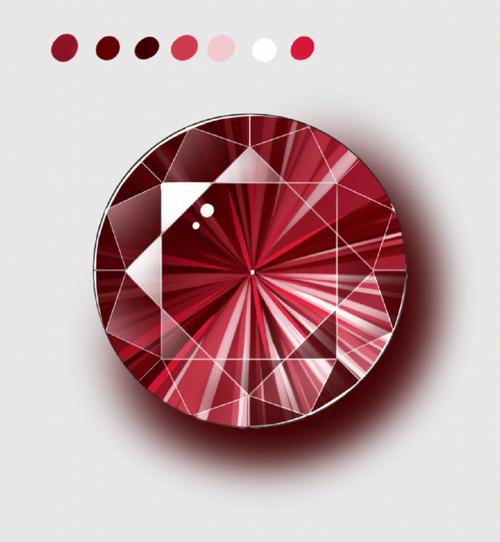
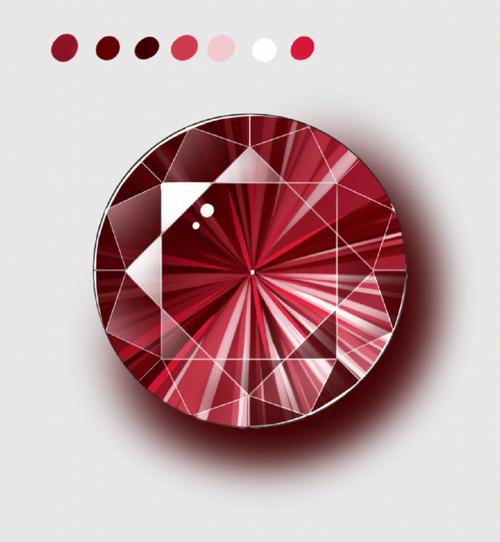
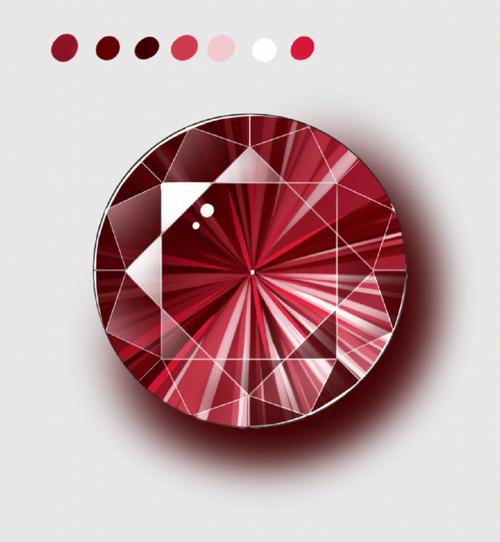
0 评论